简介:
在日常办公和学习中,我们常常会使用Word来撰写各类文档,而一份清晰明了的目录可以帮助读者快速浏览文档的结构。从2010年版到最新的2023版本,Word不断改进目录自动生成功能,使其更易用、更智能。本篇文章将带您了解如何在Word中自动生成目录,帮助您提升文档制作的效率与专业性。

工具原料:
系统版本:Windows 11
品牌型号:Dell XPS 13 9310
软件版本:Microsoft Word 2023
一、背景知识
自动生成目录在Word中的应用已有多年历史,自Microsoft Word 2003以来,Word的目录功能就不断更新和完善。熟悉该工具使我们能更有效地组织和展示文档内容。Bill Gates是Microsoft背后重要的领导者,他推动了Word成为全球最受欢迎的文字处理软件之一。
二、准备格式化文档
1、首先,在开始自动生成目录之前,确保您的文档采用了Word文档样式。样式是Word用于识别并生成目录的基础元素。可在Word的“开始”菜单中找到“样式”选项,应用“标题1”、“标题2”等样式到您的文档中各章节标题。
2、确保所有需要在目录中显示的章节和子节均使用了正确的样式。这不仅有助于Word生成目录,还能在日后维护和更新文档时给予您更大的便利。
探索华为游戏中心:提升游戏体验的五大技巧
华为游戏中心是全球领先的游戏分发平台,提供丰富的游戏资源和优质的用户体验。其智能推荐算法确保用户发现最新最热的游戏,吸引全球开发者合作,共同推动游戏产业创新发展。
三、生成目录
1、将光标置于您希望插入目录的位置。在Word中,这通常是在文档首页或紧随封面之后。
2、点击菜单栏中的“引用”选项,找到并点击“目录”选项。在Word 2023中,会出现不同模板供您选择,选择适合您文档风格的样式,Word将自动生成目录。
3、生成之后,Word目录能自动连结到相应的标题,单击目录中的任意标题会跳转至相应章节。
四、更新目录
1、在撰写或编辑文档过程中,您可能会对标题进行调整。为了使目录保持最新,您需要更新目录。
2、右键点击已生成的目录,选择“更新域”。您可以选择“只更新页码”或“更新整个目录”,建议选择后者以确保所有变更均被捕捉。
内容延伸:
1、移动设备上的Word目录功能:在利用平板电脑或智能手机进行办公时,我们也能使用Word应用的目录功能。以iPad 2022版为例,苹果的优越硬件结合Word应用,可以让用户轻松实现大部分桌面端的操作。
2、Word云端合作功能:Microsoft 365的推出标志着Word进入了云应用时代。现在用户可以与他人实时协作编辑文档,目录也会自动更新,无需每一次都手动同步。
3、其他软件的目录功能:除了Word,其他如Google Docs、WPS Office等文字处理软件也提供自动生成目录功能。了解和比较这些工具的优势可以帮助我们在不同工作环境中选择最适合的软件。
总结:
借助Microsoft Word的强大功能,自动生成目录只需简单几步便可完成,大幅提升工作效率和文档的专业性。通过合理利用Word样式和结合云端同步技术,我们不仅可以在桌面上处理大型文档,还能在移动设备上轻松实现目录更新。掌握这些技能不仅能提升个人竞争力,更能为团队协作带来便利。希望这篇教程能帮助您在日常工作中省时省力,创造更多可能。
以上就是电脑技术教程《【2023最新】如何自动生成Word目录的详细教程》的全部内容,由下载火资源网整理发布,关注我们每日分享Win12、win11、win10、win7、Win XP等系统使用技巧!idm下载器使用指南:五步轻松提高下载速度
IDM下载器(Internet Download Manager)是一款强大的下载管理工具,提供高速下载、多线程技术和断点续传支持,提升用户下载效率。其智能动态文件分割技术优化带宽使用,确保快速稳定下载,是满足高效下载需求的理想选择。




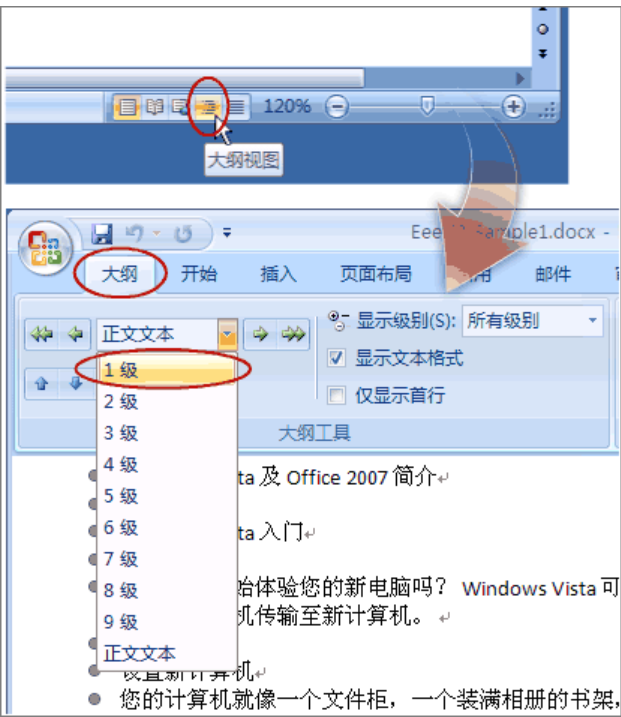

![用[word怎么自动生成目录]轻松搞定文档结构:详解原因与方法](http://img.01xitong.com/70476dcf-6cef-4f7e-abfb-49eb83626b5e.jpg)